前回Windows10からWindows11へのアップグレードで苦戦していることを書いた。あれから一カ月、ようやく二台のうち、新しい一台だけアップグレードに成功した。しかしその道のりは平坦ではなく、ITを商売としている私でも何度もトライアンド・エラーを繰り返した末やっと何とか辿り着いたという状況だ。ほんとうにへとへとになり、Windows11の動作確認やテストをする元気も今はまだない。そういう訳で、今回はWindows11の機能紹介ではなく、アップグレード時に行ったトライアンド・エラーで、どのようなことを学んだかを書いてみようと思う。
以下は、前回も載せたMS社が公式サイトで発表しているWindows 11のシステム要件だ。この項目を一つ一つ取り上げて、要件の通りにはいかない箇所、一般の人には要件の意味が分からないと思われる箇所等を説明して行こうと思う。
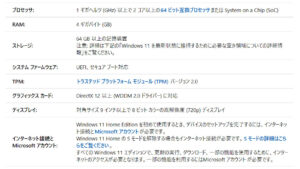
上の項目の内、「RAM」、「ストレージ」、「グラフィックス・カード」、「ディスプレイ」、「インターネット接続とMicrosoftアカウント」に関しては書かれている要件の通りで、これらは常識的な要件である。これらが元でエラーが出たとしたら、それらは訂正のしようがない根本的なものなので、ハードを追加、変更したりするか、Windows11へのアップグレードを諦めるかである。
色々調べていくと、上記の項目より「プロセッサ」、「システム・ファームウェア(UEFI、セキュアブート)」、「TPM」という項目の方が「要件を満たしていない」というメッセージが出る確率が圧倒的に多い。後者の項目に関して、説明に誤解を生じる可能性があったり、場合によっては設定で解決する可能性があったりするので以下に説明する。
プロセッサ:
いわゆるCPUと呼ばれるチップである。「1ギガヘルツ(GHz)以上で2コア以上の64ビット互換プロセッサ」という要件だけ見ると、10年以上前のプロセッサも合致するほど低いスペックである。ところが実際は3年くらい前のプロセッサでも要件を満たしていないというメッセージが出る。今回分かったのは、上のプロセッサの要件は必要条件に過ぎず、十分条件を満たしていないということだ。具体的に言うと、上の条件に加えてマイクロソフトが用意するプロセッサ・リストに書かれているものしか合格しない。私の印象では、不合格になる割合の方が多いように思える。以下はWindows11がサポートしているインテル・プロセッサリスト。
https://docs.microsoft.com/en-us/windows-hardware/design/minimum/supported/windows-11-supported-intel-processors
システム・ファームウェア、UEFI:
UEFIとはUnified Extensive Firmware Interfaceの略。しかし、正式名を知ったところでITに詳しくない方にとっては意味不明であろう。以下に分かりやすいように説明する。PCを立ち上げるときにF2を押して機械設定モードに入ったことはないだろうか? この設定モードは、数年前まではBIOS(バイオス Basic Input Output Systemの略)と呼ばれていた。役割は、ハードウェアである機械とWindowsなどのOS(オーエス)の中間にあって、その機械を使ってOSを使用できるようにするプログラムだ。
長い間PCはBIOSを使ってきたが、ストレージが2TBまでしか管理できないとか、その他今日のPCの発達に付いていけなくなった。そのためBIOSの代りとしてUEFIが作られた。現在発売されているPCのほとんどがUEFIとBIOSの両方が付いていて切り替えることができる。UEFIが付いていないPCはWindows11にアップグレードできない。一方、UEFIが付いていてもBIOSがデフォルトになっていることがあり(「Legacyモード」と呼ばれる)、その場合はUEFIモードに切り替えるとアップグレードが可能になる。
システム・ファームウェア、セキュアブート:
PCのスイッチを押した時に、悪意のあるプログラムが起動するのを防ぐシステム。マイクロソフト社が開発してWindows8以降のOSがインストールされているPCに対して有効になる。UEFIが設定されているPCであればほとんどセキュアブート機能は付いている。セキュアブートが付いていてもスイッチがOFFになっていれば、エラーになるので、UEFI画面でセキュアブートを探してONにすることで要件が満たされる。
TPM:
TPM(Trusted Platform Module)とは、PCのマザーボードに直付けされている半導体部品で、目的はセキュリティー。暗号化キーを安全に作成して保存する。BitLockerはこのモジュールを使っている。TPMには1.2と2.0の二つのバージョンがあり、Windows11でサポートされているのは、2.0のみである。TPMの有無、並びにバージョンは、コマンドで「tpm.msc」→「管理者として実行」で確認できる。
システム要件に合わないPCへの対応
「プロセッサ」、「UEFI」、「セキュアブート」、「TPM」でアップグレード要件に合わないことが判明した場合でも裏技でWindows11にアップグレードする方法がある。レジストリを変更して無理やりアップグレードする方法がGoogleなどで検索すると載っている。だが、元々「プロセッサ」を除く三項目はセキュリティー強化のためにある機能である。それを跳ばして無理やりインストールするとWindows11が目指している安全性を損ね、正式なサポートが得られない可能性があるのでお薦めしない。正直そこまでしてWindows11にする価値があるのかどうか? 私は現時点ではそう思っていない。
